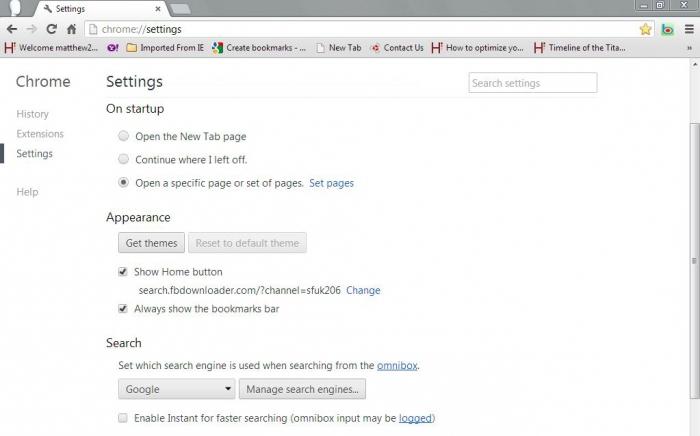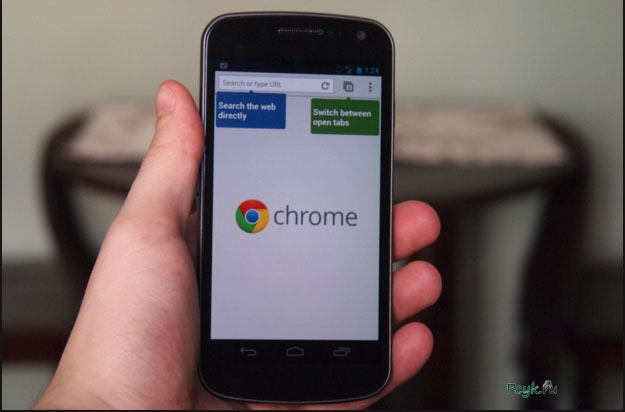Как отключить Яндекс Дзен в Яндекс Браузере, убрать в Гугл Хроме. Дзен как отключить в хроме
Как отключить Яндекс Дзен в Яндекс Браузере, убрать в Гугл Хроме |

Дзен в Яндекс.Браузере и Google Chrome — это настраиваемая новостная лента, отображающаяся под строкой поиска и панелью визуальных закладок. Она предоставляется бесплатно. Посредством опций пользователь может настраивать Дзен в браузере: формировать ленту новостей из интересующих источников (веб-сайтов). Также включённый сервис можно корректировать через лайки и дизлайки. Его алгоритм будет анализировать реакцию пользователя и на основе этих действий убирать/добавлять определённые посты.
Из этой статьи вы узнаете, как отключить Яндекс Дзен в Яндекс.Браузере на Андроиде, компьютере, в браузере Гугле Хром. А также как настроить Дзен в Яндекс.Браузере.
Компьютер
Если скачать Яндекс.Браузер и сразу запустить его, новостная лента работать в нём не будет. То есть её дополнительно необходимо включить. Но если вы в ней больше не нуждаетесь, то есть решили отключить Дзен в Яндекс Браузере, сделайте следующее:
1. Щёлкните в правой верхней части окна веб-обозревателя кнопку Меню (значок три полоски).
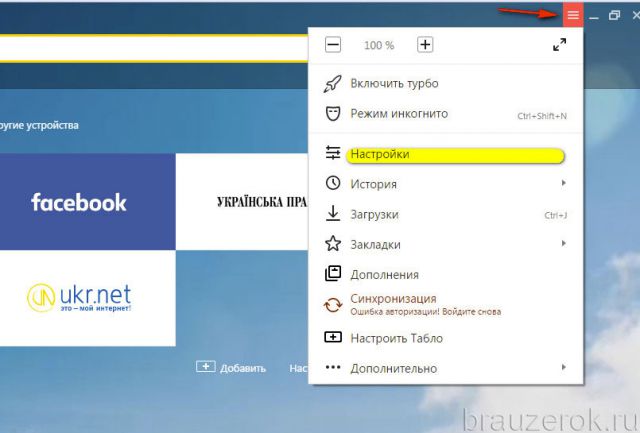
2. Перейдите в раздел Настройки.
3. Чтобы удалить ленту новостей, в подразделе Настройки внешнего вида щелчком мышки уберите галочку в окошке надстройки Показывать в новой вкладке Дзен….
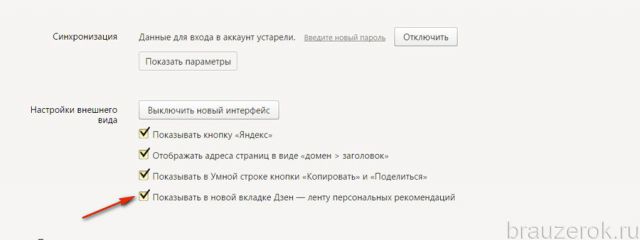
4. После того как вам удастся отключить Дзен, превью постов под визуальными закладками сразу же исчезнет.
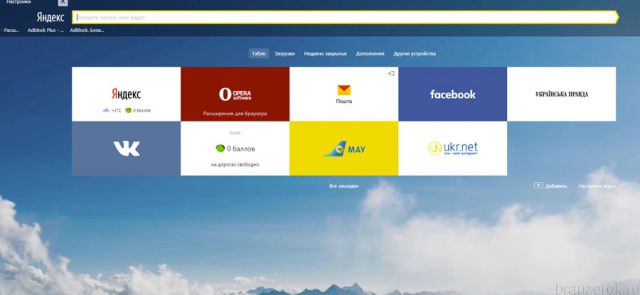
Если же вы решили выборочно убрать в Яндекс.Дзен новости (выключить показ контента с определённых веб-источников), необходимо выполнить такие действия:
1. Чтобы изменить настройки отображения поступающей информации, в панели новости нужно поставить дизлайк.
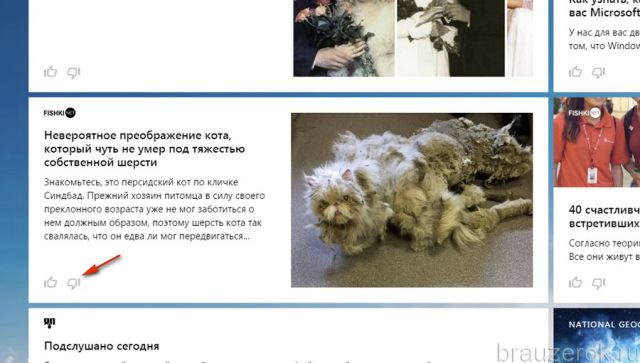
2. В открывшемся подменю нажмите Заблокировать этот источник. После этого отключенный веб-сайт больше в ленте появляться не будет.
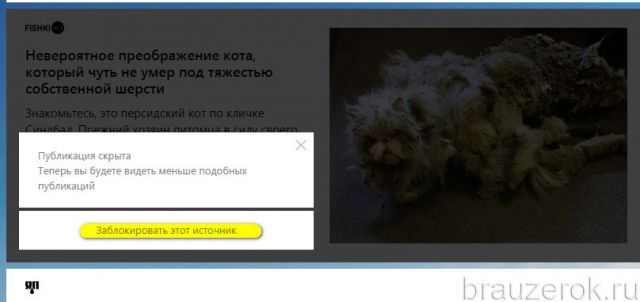
На мобильных гаджетах под управлением ОС Андроид и iOS удалить Дзен можно практически аналогичным образом (также, как и в браузере):
- Тапните иконку меню (значок в виде трёх полосок или трёх точек, в зависимости от устройства).
- Откройте раздел Настройки и выберите Дополнительно.
- Прикосновением пальца снимите флажок с опции Отображать ленту… .
В Google Chrome система Яндекс также при посещении её служб предлагает установить пользователям свою ленту.
Чтобы убрать Дзен из Google, но оставить панель Yandex на домашней странице, сделайте так:
1. Под блоком закладок кликните опцию Настройки.
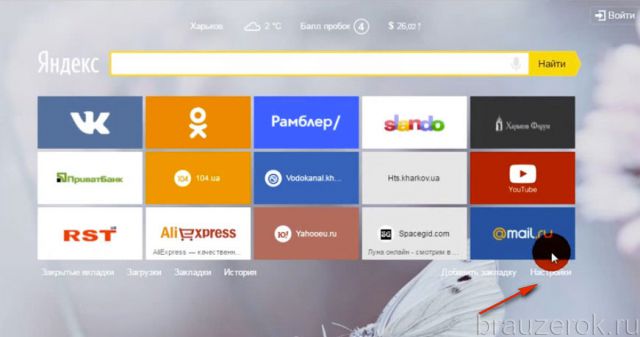
2. В выехавшей настроечной панели уберите кликом мышки флажок в окошке Показывать… Дзен….

Чтобы вкладка Яндекса полностью пропала, выполните нижеописанные операции:
1. Если вы видите, что домашняя страница браузера не работает должным образом, после очередного запуска в ней отображается не Google, а Яндекс с сервисом Дзен, откройте меню браузера (кнопка три точки вверху справа).
2. Выберите в списке Настройки.
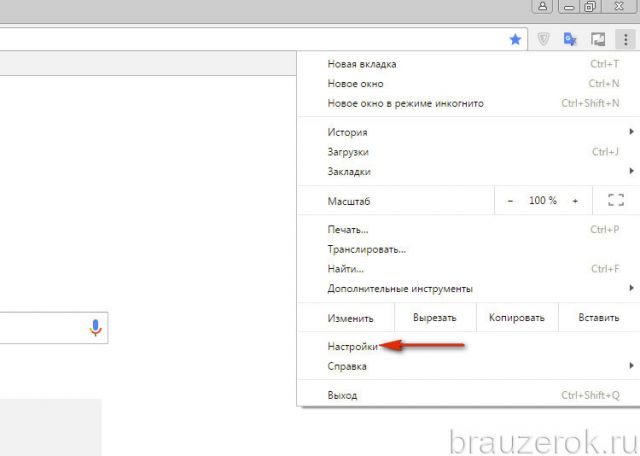
3. Удалите аддоны сервиса Yandex: клацните в их блоках кнопку Корзина.
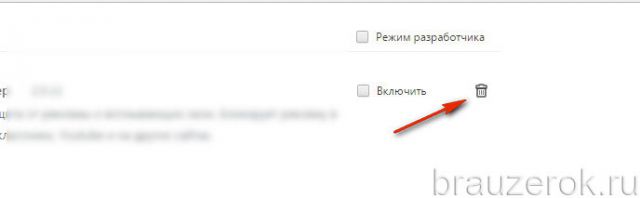
4. Перейдите в раздел Настройки.
5. В блоке При запуске открывать включите настройку Заданные страницы и кликните ссылку Добавить.
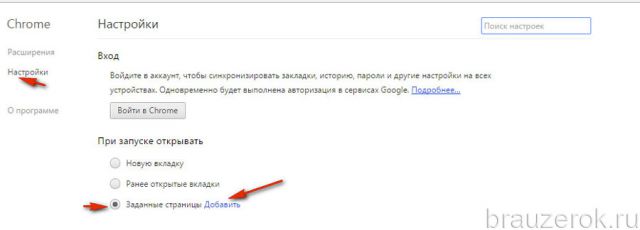
6. В дополнительном окне удалите все ссылки, кроме адреса доверенного поисковика (например, Google). Кликните OK.
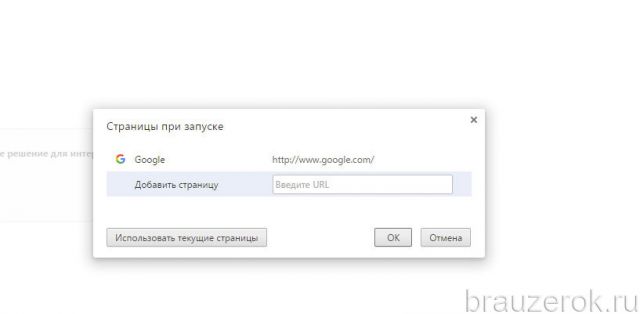
7. В блоке Поиск также установите другую необходимую поисковую систему. Нажмите Настроить… .
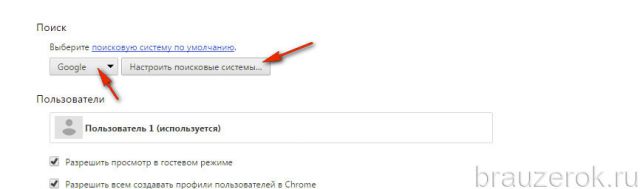
8. Удалите ненужные ссылки, оставьте только лишь доверенный поисковик. Нажмите Готово.
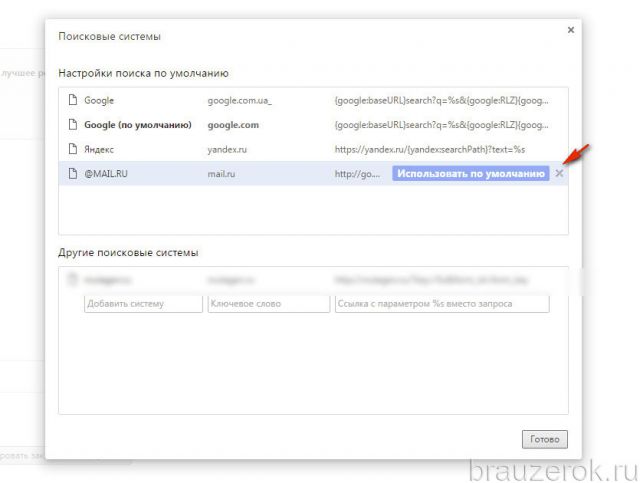
9. Закройте браузер. На рабочем столе ПК откройте:
Пуск → Панель управления → Программы → Удаление программы
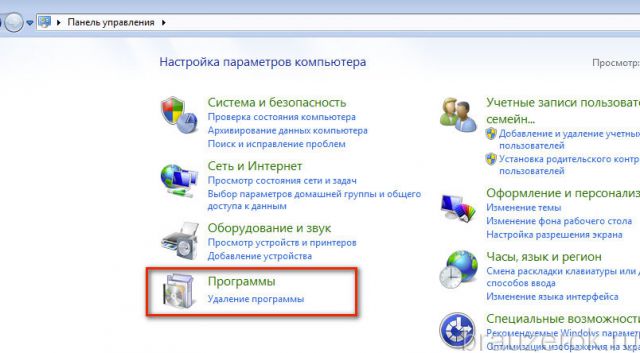
10. Клацните в каталоге по приложениям Яндекса (всем, кроме браузера, если он вам необходим) правой кнопкой и затем кликом мышки активируйте команду удалить. Следуйте инструкциям деинсталлятора.
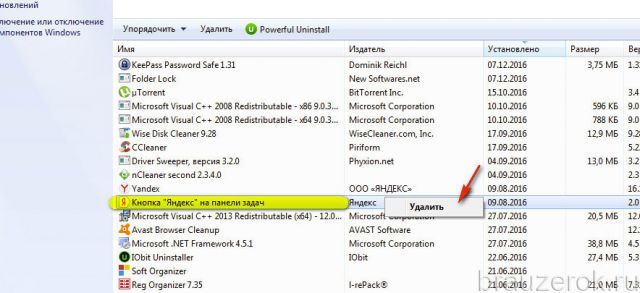
Успешной вам настройки браузеров!
kardinalno.ru
Как отключить Яндекс Дзен в Яндекс Браузере, убрать в Гугл Хроме |

Дзен в Яндекс.Браузере и Google Chrome — это настраиваемая новостная лента, отображающаяся под строкой поиска и панелью визуальных закладок. Она предоставляется бесплатно. Посредством опций пользователь может настраивать Дзен в браузере: формировать ленту новостей из интересующих источников (веб-сайтов). Также включённый сервис можно корректировать через лайки и дизлайки. Его алгоритм будет анализировать реакцию пользователя и на основе этих действий убирать/добавлять определённые посты.
Из этой статьи вы узнаете, как отключить Яндекс Дзен в Яндекс.Браузере на Андроиде, компьютере, в браузере Гугле Хром. А также как настроить Дзен в Яндекс.Браузере.
Компьютер
Если скачать Яндекс.Браузер и сразу запустить его, новостная лента работать в нём не будет. То есть её дополнительно необходимо включить. Но если вы в ней больше не нуждаетесь, то есть решили отключить Дзен в Яндекс Браузере, сделайте следующее:
1. Щёлкните в правой верхней части окна веб-обозревателя кнопку Меню (значок три полоски).
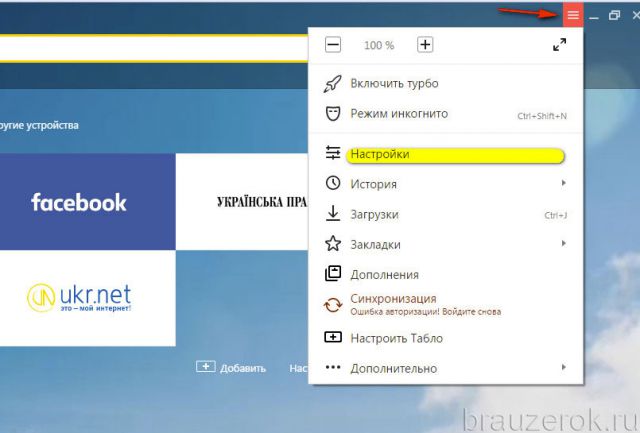
2. Перейдите в раздел Настройки.
3. Чтобы удалить ленту новостей, в подразделе Настройки внешнего вида щелчком мышки уберите галочку в окошке надстройки Показывать в новой вкладке Дзен….
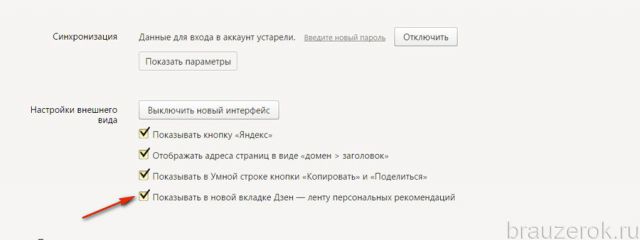
4. После того как вам удастся отключить Дзен, превью постов под визуальными закладками сразу же исчезнет.
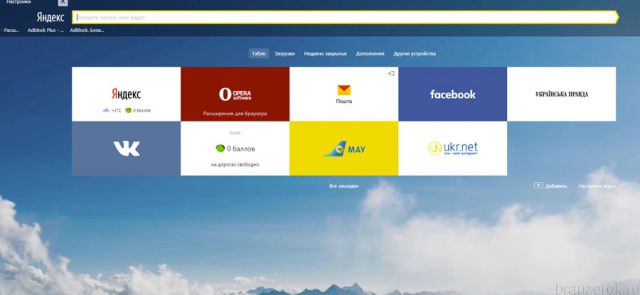
Если же вы решили выборочно убрать в Яндекс.Дзен новости (выключить показ контента с определённых веб-источников), необходимо выполнить такие действия:
1. Чтобы изменить настройки отображения поступающей информации, в панели новости нужно поставить дизлайк.
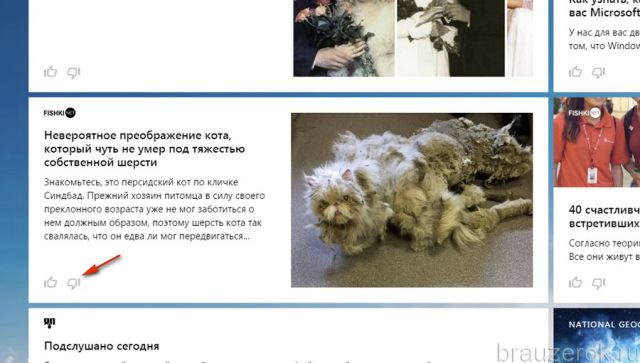
2. В открывшемся подменю нажмите Заблокировать этот источник. После этого отключенный веб-сайт больше в ленте появляться не будет.
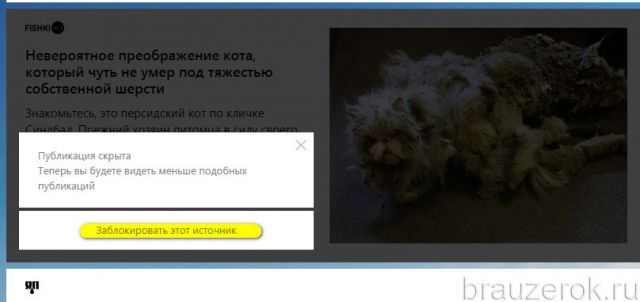
На мобильных гаджетах под управлением ОС Андроид и iOS удалить Дзен можно практически аналогичным образом (также, как и в браузере):
- Тапните иконку меню (значок в виде трёх полосок или трёх точек, в зависимости от устройства).
- Откройте раздел Настройки и выберите Дополнительно.
- Прикосновением пальца снимите флажок с опции Отображать ленту… .
В Google Chrome система Яндекс также при посещении её служб предлагает установить пользователям свою ленту.
Чтобы убрать Дзен из Google, но оставить панель Yandex на домашней странице, сделайте так:
1. Под блоком закладок кликните опцию Настройки.
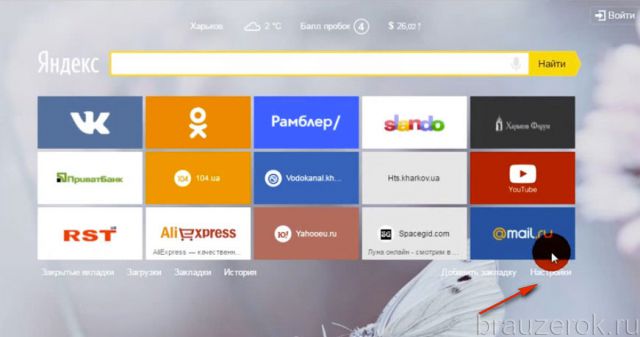
2. В выехавшей настроечной панели уберите кликом мышки флажок в окошке Показывать… Дзен….

Чтобы вкладка Яндекса полностью пропала, выполните нижеописанные операции:
1. Если вы видите, что домашняя страница браузера не работает должным образом, после очередного запуска в ней отображается не Google, а Яндекс с сервисом Дзен, откройте меню браузера (кнопка три точки вверху справа).
2. Выберите в списке Настройки.
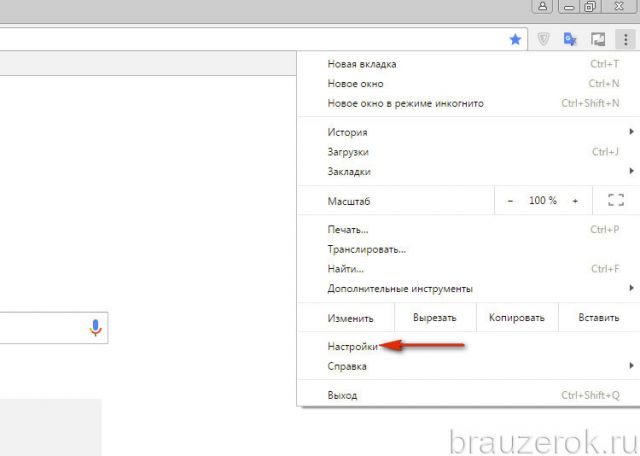
3. Удалите аддоны сервиса Yandex: клацните в их блоках кнопку Корзина.
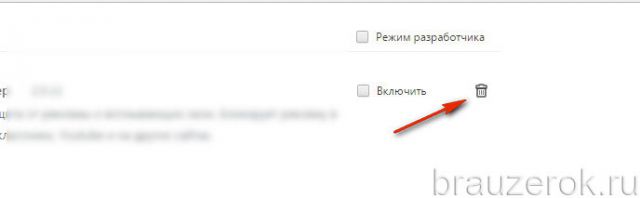
4. Перейдите в раздел Настройки.
5. В блоке При запуске открывать включите настройку Заданные страницы и кликните ссылку Добавить.
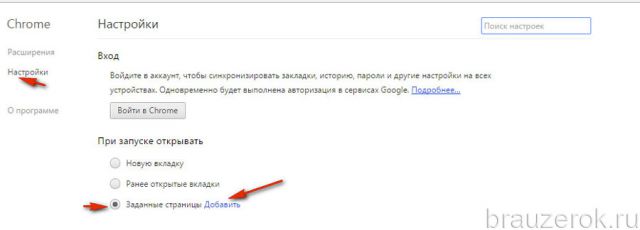
6. В дополнительном окне удалите все ссылки, кроме адреса доверенного поисковика (например, Google). Кликните OK.
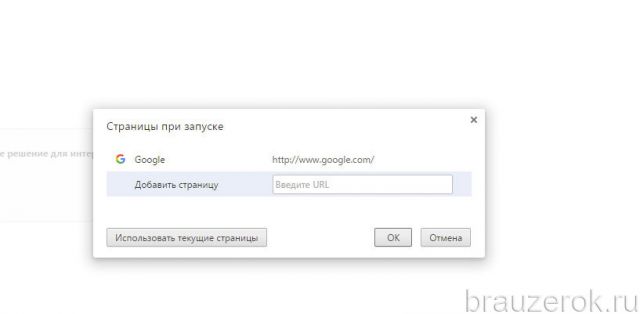
7. В блоке Поиск также установите другую необходимую поисковую систему. Нажмите Настроить… .
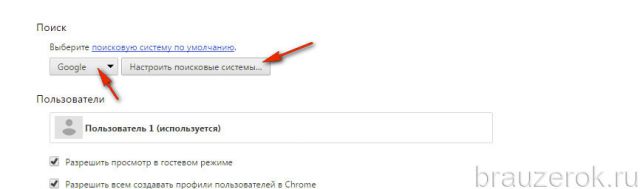
8. Удалите ненужные ссылки, оставьте только лишь доверенный поисковик. Нажмите Готово.
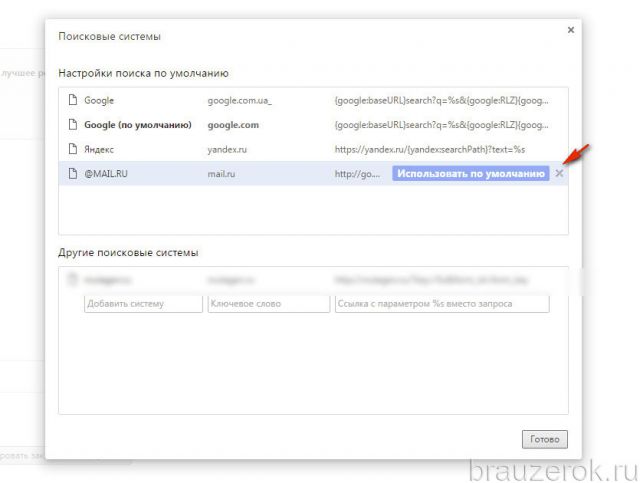
9. Закройте браузер. На рабочем столе ПК откройте:
Пуск → Панель управления → Программы → Удаление программы
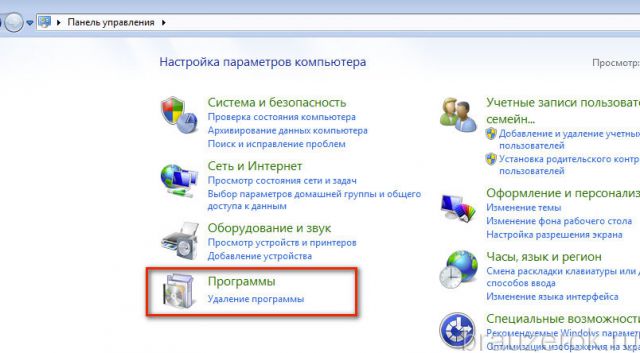
10. Клацните в каталоге по приложениям Яндекса (всем, кроме браузера, если он вам необходим) правой кнопкой и затем кликом мышки активируйте команду удалить. Следуйте инструкциям деинсталлятора.
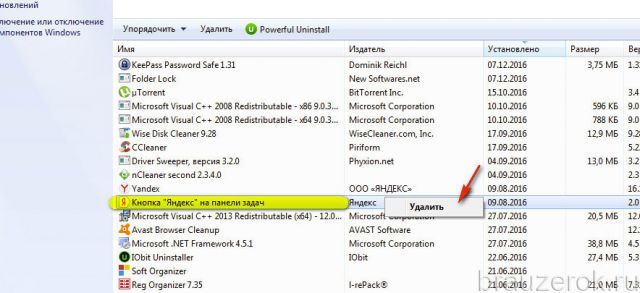
Успешной вам настройки браузеров!
wallnew.ru
Как отключить Яндекс Дзен в Яндекс Браузере, убрать в Гугл Хроме |

Дзен в Яндекс.Браузере и Google Chrome — это настраиваемая новостная лента, отображающаяся под строкой поиска и панелью визуальных закладок. Она предоставляется бесплатно. Посредством опций пользователь может настраивать Дзен в браузере: формировать ленту новостей из интересующих источников (веб-сайтов). Также включённый сервис можно корректировать через лайки и дизлайки. Его алгоритм будет анализировать реакцию пользователя и на основе этих действий убирать/добавлять определённые посты.
Из этой статьи вы узнаете, как отключить Яндекс Дзен в Яндекс.Браузере на Андроиде, компьютере, в браузере Гугле Хром. А также как настроить Дзен в Яндекс.Браузере.
Компьютер
Если скачать Яндекс.Браузер и сразу запустить его, новостная лента работать в нём не будет. То есть её дополнительно необходимо включить. Но если вы в ней больше не нуждаетесь, то есть решили отключить Дзен в Яндекс Браузере, сделайте следующее:
1. Щёлкните в правой верхней части окна веб-обозревателя кнопку Меню (значок три полоски).
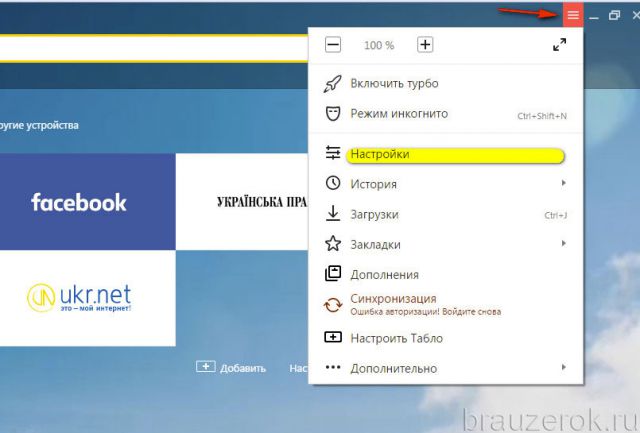
2. Перейдите в раздел Настройки.
3. Чтобы удалить ленту новостей, в подразделе Настройки внешнего вида щелчком мышки уберите галочку в окошке надстройки Показывать в новой вкладке Дзен….
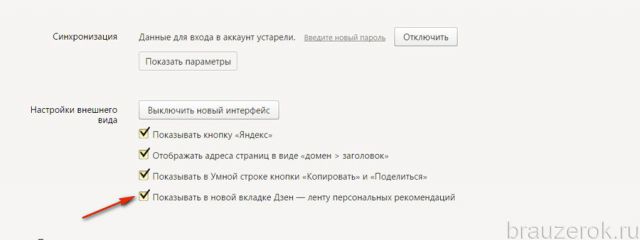
4. После того как вам удастся отключить Дзен, превью постов под визуальными закладками сразу же исчезнет.
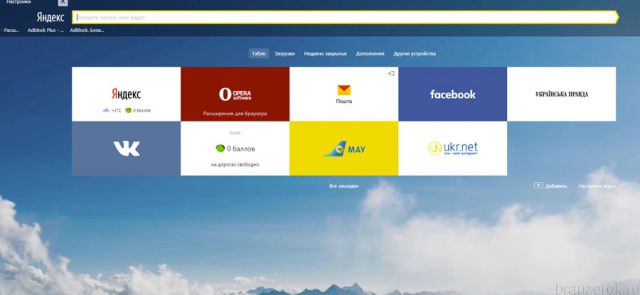
Если же вы решили выборочно убрать в Яндекс.Дзен новости (выключить показ контента с определённых веб-источников), необходимо выполнить такие действия:
1. Чтобы изменить настройки отображения поступающей информации, в панели новости нужно поставить дизлайк.
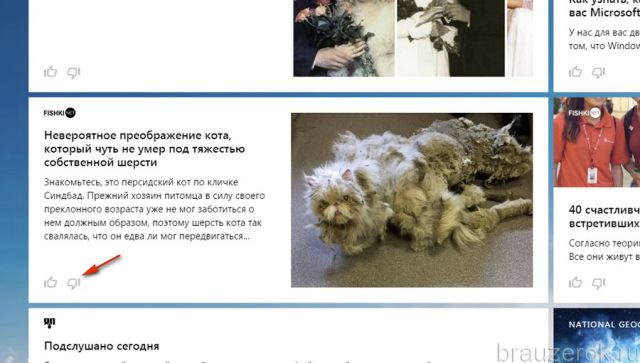
2. В открывшемся подменю нажмите Заблокировать этот источник. После этого отключенный веб-сайт больше в ленте появляться не будет.
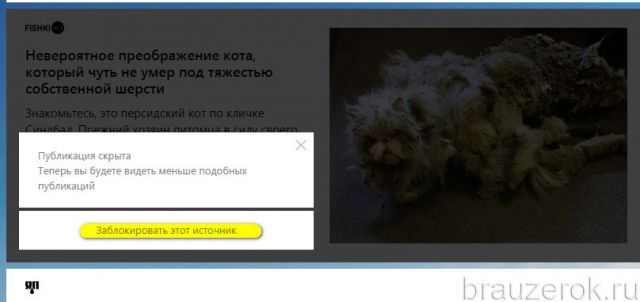
На мобильных гаджетах под управлением ОС Андроид и iOS удалить Дзен можно практически аналогичным образом (также, как и в браузере):
- Тапните иконку меню (значок в виде трёх полосок или трёх точек, в зависимости от устройства).
- Откройте раздел Настройки и выберите Дополнительно.
- Прикосновением пальца снимите флажок с опции Отображать ленту… .
В Google Chrome система Яндекс также при посещении её служб предлагает установить пользователям свою ленту.
Чтобы убрать Дзен из Google, но оставить панель Yandex на домашней странице, сделайте так:
1. Под блоком закладок кликните опцию Настройки.
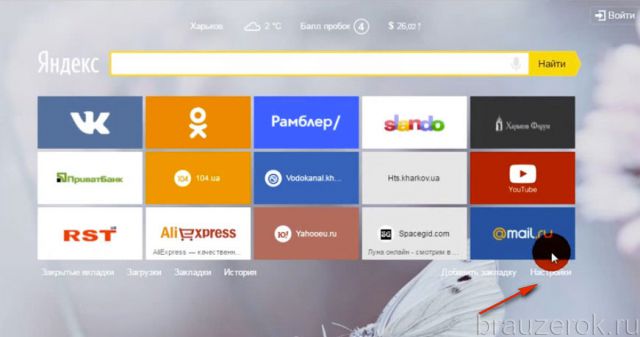
2. В выехавшей настроечной панели уберите кликом мышки флажок в окошке Показывать… Дзен….

Чтобы вкладка Яндекса полностью пропала, выполните нижеописанные операции:
1. Если вы видите, что домашняя страница браузера не работает должным образом, после очередного запуска в ней отображается не Google, а Яндекс с сервисом Дзен, откройте меню браузера (кнопка три точки вверху справа).
2. Выберите в списке Настройки.
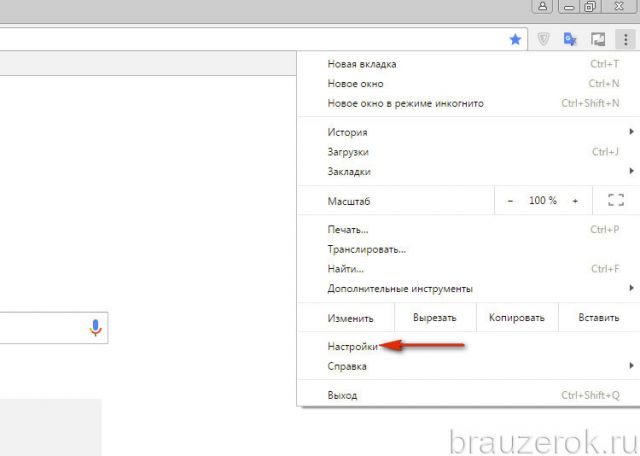
3. Удалите аддоны сервиса Yandex: клацните в их блоках кнопку Корзина.
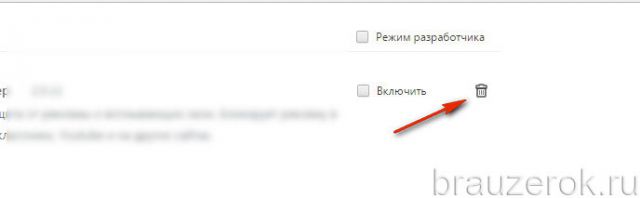
4. Перейдите в раздел Настройки.
5. В блоке При запуске открывать включите настройку Заданные страницы и кликните ссылку Добавить.
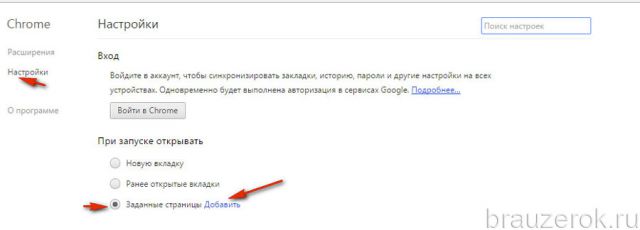
6. В дополнительном окне удалите все ссылки, кроме адреса доверенного поисковика (например, Google). Кликните OK.
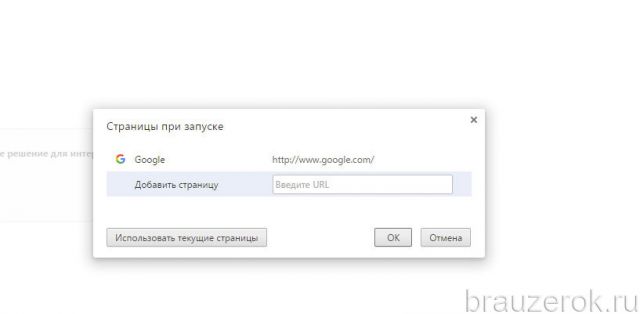
7. В блоке Поиск также установите другую необходимую поисковую систему. Нажмите Настроить… .
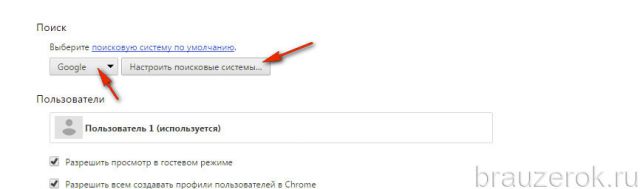
8. Удалите ненужные ссылки, оставьте только лишь доверенный поисковик. Нажмите Готово.
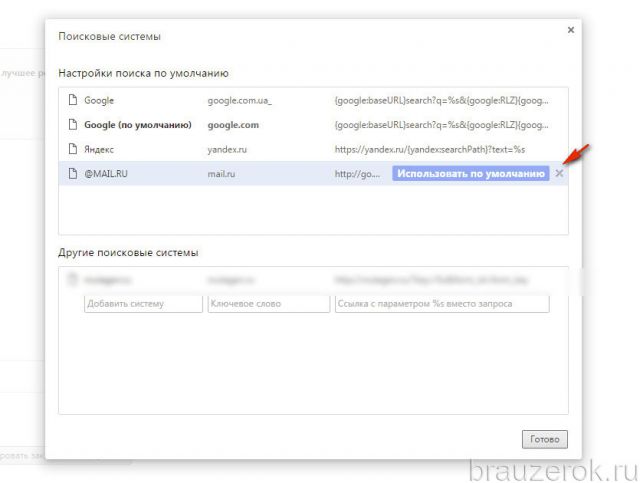
9. Закройте браузер. На рабочем столе ПК откройте:
Пуск → Панель управления → Программы → Удаление программы
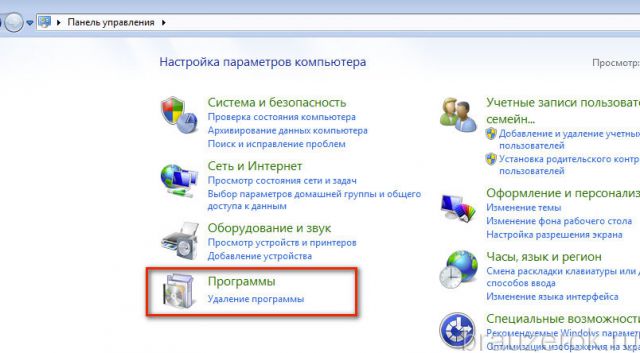
10. Клацните в каталоге по приложениям Яндекса (всем, кроме браузера, если он вам необходим) правой кнопкой и затем кликом мышки активируйте команду удалить. Следуйте инструкциям деинсталлятора.
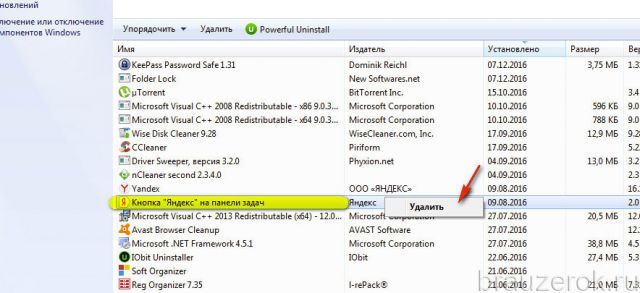
Успешной вам настройки браузеров!
xn--e1akmbiab6b.xn--p1ai
Как отключить Яндекс Дзен в браузере: 2 простых способа
Пользователи Яндекса столкнулись с интегрированным приложением, которое называется Дзен. Основная задача данного анализатора – помочь юзеру быстро ознакомиться с интересными ему событиями. Сервис определяет полезные для пользователя новости, анализируя сделанные им запросы в поисковой строке, эдакое машинное обучение.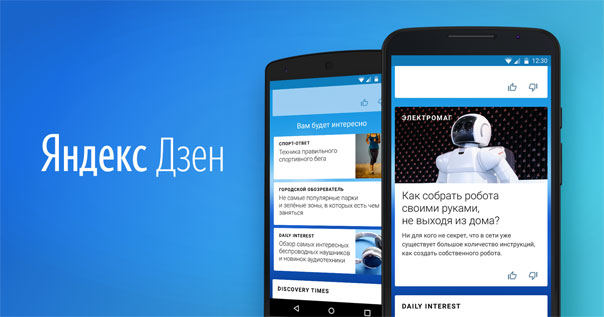 Ощутить преимущества данного приложение на собственном опыте могут не только владельцы ПК, но и юзеры, использующие браузер на смартфоне, планшете с операционной системой Android. Если анализатор мешает работе, то отключаем Яндекс. Дзен в Яндекс браузере, воспользовавшись подробной инструкцией, описанной в статье.
Ощутить преимущества данного приложение на собственном опыте могут не только владельцы ПК, но и юзеры, использующие браузер на смартфоне, планшете с операционной системой Android. Если анализатор мешает работе, то отключаем Яндекс. Дзен в Яндекс браузере, воспользовавшись подробной инструкцией, описанной в статье.Что представляет с собой Яндекс Дзен и как он работает?
Zen – сервис персональных рекомендаций Yandex, бесконечная лента новостей. Находится на стартовой странице браузера в его нижней части. Во время прокрутки ленты, пользователю будет предлагаться все новая и новая информация в виде последних интересных для него публикаций. Строится новостная лента на основании сделанных ранее юзером истории поиска. Другими словами – это альтернативная поисковая система, не требующая ввода точных поисковых запросов. Если человек не знает, какая информация ему будет полезна и интересна в данный момент, то Zen попробует найти подходящую для пользователя публикацию самостоятельно. Он предложит изучить статьи и попытается заинтересовать клиента, основываясь на истории его запросов в веб-обозревателе.Настройки приложения можно корректировать. Для этого необходимо указать, какая информация желательна к просмотру, а какую лучше не показывать вообще. Неприемлемые для просмотра сайты можно заблокировать, чтобы информация с указанных ресурсов не попадалась.
Отключаем ленту новостей
С момента разработки сервиса его создатели не остановились на полученных результатах и регулярно дорабатывают его, чтобы пользователи всегда были проинформированы о самых интересных событиях, происходящих в мире. Однако, некоторым людям такое нововведение не понравилось, поэтому многие интересуются материалом, рассказывающим о том, как отключить Дзен в Яндекс браузере.Для того, чтобы отключить функцию, необходимо выполнить следующие действия:
1. Откройте браузер. При загрузке главной страницы снизу можно увидеть новости, предлагаемые системой.
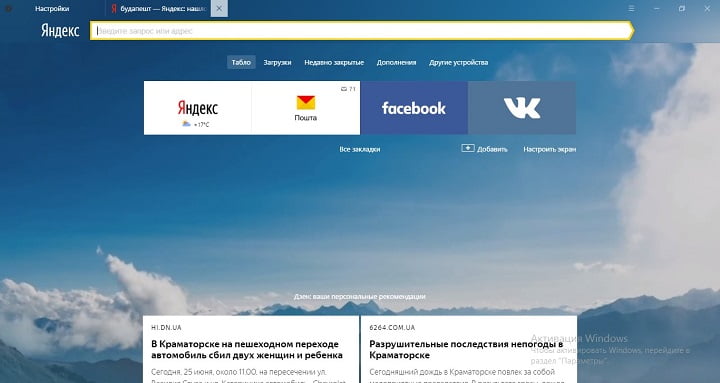 2. Кликните по вкладке «настройки». На экране откроется окно, с действующими в данный момент настройками.
2. Кликните по вкладке «настройки». На экране откроется окно, с действующими в данный момент настройками. 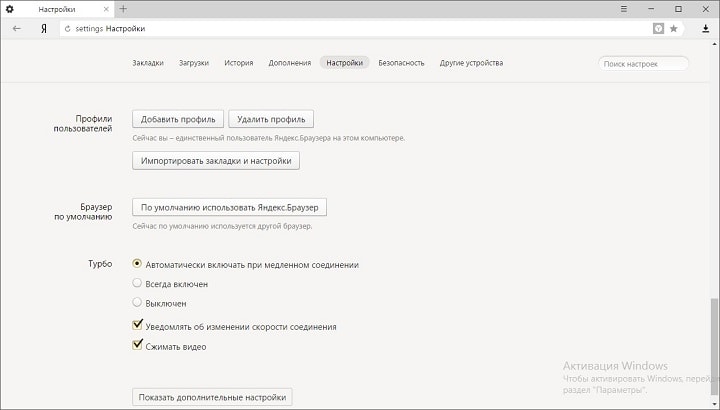 3. Пролистываем появившуюся информацию и ищем пункт «Показывать в новой вкладке Дзен». Изначально напротив него стоит галочка. Чтобы отключить систему, значок необходимо убрать. Для этого просто нажмите на него, и он исчезнет.
3. Пролистываем появившуюся информацию и ищем пункт «Показывать в новой вкладке Дзен». Изначально напротив него стоит галочка. Чтобы отключить систему, значок необходимо убрать. Для этого просто нажмите на него, и он исчезнет.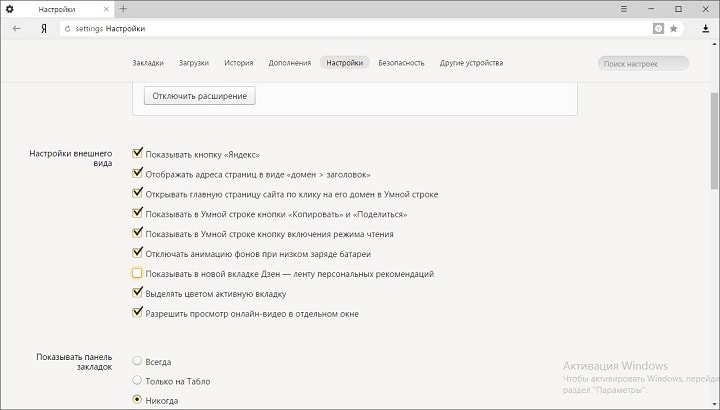 После проделанных манипуляций открываем новую вкладку и видим, что приложение больше не предлагает никакой информации. Таким образом, при помощи нескольких кликов, можно без труда отключить систему.
После проделанных манипуляций открываем новую вкладку и видим, что приложение больше не предлагает никакой информации. Таким образом, при помощи нескольких кликов, можно без труда отключить систему.Деактивация на мобильном устройстве
Отключить ленту индивидуальных рекомендаций на мобильных устройствах, так же просто, как и на персональном компьютере. Если система уже надоела и мешает работать, постоянно предлагая материалы, не интересующие пользователя, то необходимо ее выключить, выполнив несколько шагов: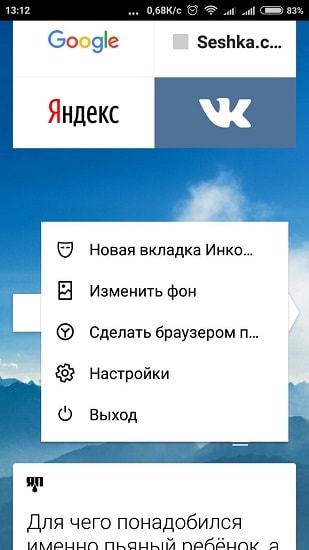
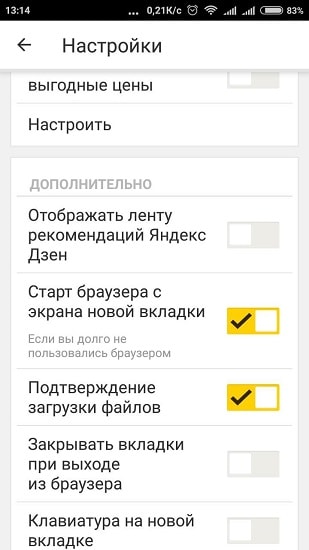 Теперь система отключена и при загрузке обновленной страницы новости, подобранные приложением, появляться больше не будут.
Теперь система отключена и при загрузке обновленной страницы новости, подобранные приложением, появляться больше не будут.droidway.net
как отключить яндекс дзен в хроме Видео
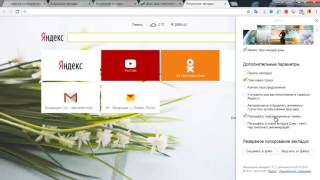
2 г. назад
Как удалить Дзен: ваши персональные рекомендации из браузера Google Crome и Mozilla Firefox Ссылка на статью https://goo.gl/GcN7GK.

2 г. назад
Как убрать яндекс дзен в хром, гугл хром, Яндекс ДЗЕН убрать в Google Chrome, убираем яндекс дзен.
![[Решено:] Как отключить яндекс дзен?](/800/600/https/img.youtube.com/vi/ewIeRKGVlRA/mqdefault.jpg)
2 г. назад
Как отключить яндекс дзен в браузере? Сам не очень понимаю для чего вообще понадобилось навязывать эту...
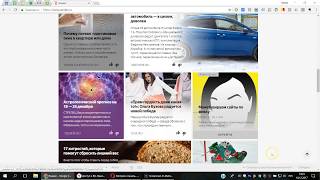
7 мес. назад
Как включить или отключить Яндекс Дзен Ссылка на Визуальные закладки Яндекс https://chrome.google.com/webstore/detail/%D0%B2%D0%B8%...

3 мес. назад
«Лови Дзен» Один из немногих методов который позволит вам зарабатывать. https://bit.ly/2JG0A18 Я не супер специалист,...

2 г. назад
Как отключить Дзен в яндексе.
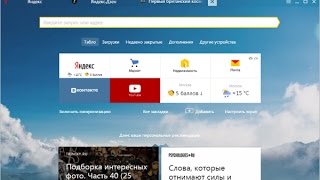
2 г. назад
Как удалить дзен ленту персональных рекомендаций в браузере яндекс или в визуальных закладках яндекс....
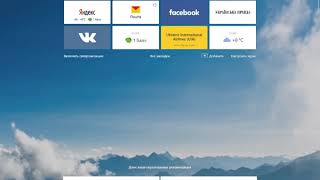
9 мес. назад
Показывается как отключить Яндекс Дзен (персональные рекомендации). Текстовая версия урока доступна у...

8 мес. назад
Отключение в смартфоне ленты новостей Yandex в Гугл Хром на начальной странице.
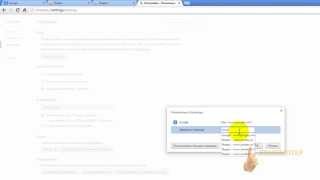
4 г. назад
Инструкция удаления Яндекса с браузера Google Chrome.

2 г. назад
Хотите избавиться (удалить) яндекс советник? Тогда Вы пришли по адресу:) yandex.sovetnik - зло!

1 г. назад
Как убрать Яндекс Дзен - https://ермолинский.рф/kompyuternyiy-likbez/kak-otklyuchit-dzen-iz-yandeks-brauzera.html.
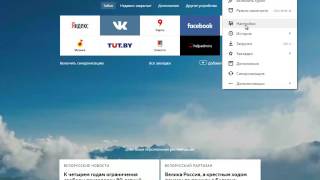
1 г. назад
Смотрим как в Яндекс браузере отключить новостные блоки Дзен http://helpadmins.ru/kak-ubrat-dzen-iz-yandeks-brauzera/

1 г. назад
В этом коротком видео вы узнаете как быстро и просто можно отключить Дзен в браузере. Композиция "Daybreak"...
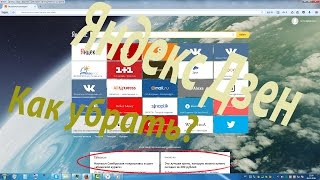
2 г. назад
Присоединяйтесь к нам в соцсетях! Мы в ВК - https://vk.com/computer_technology2015 Наша партнёрка: http://join.air.io/Computertechnology.

1 г. назад
Если вы хотите отключить яндекс дзен в браузере. на телефоне андроиде.
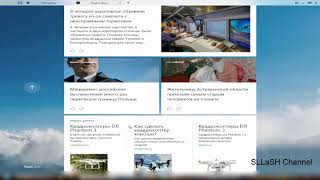
2 г. назад
Как убрать ленту новостей дзен в Яндекс браузере?

2 мес. назад
Сегодня мы расскажем вам о том, как отключить Яндекс.Дзен. Но, перед тем, как мы начнём, нажмите на колокольчи...
4k-video.ru
Как Отключить Яндекс Дзен В Хроме
яндекс браузер
как отключить дзен
Яндекс Дзен помощь
Каталог Яндекс Дзен
Яндекс Дзен лента
Яндекс Дзен правила
Яндекс Дзен Россия
Яндекс Дзен магазин
Добавить ленту Дзен
как убрать дзен
как отключить яндекс дзен
Яндекс браузер
Как отключить
Как удалить Дзен из браузера Google Crome
Дзен: ваши персональные рекомендации
Как удалить Дзен из браузера Mozilla Firefox
Как убрать яндекс дзен в хром
убрать дзен из хром
яндекс дзен гугл хром
Антон Дьяченко
Как включить или отключить Яндекс Дзен
яндекс дзен новости установить
яндекс дзен лента новостей в россии
как отключить яндекс дзен в хроме
как убрать персональные рекомендации дзен
как убрать со страницы яндекс дзен
яндекс дзен в хроме
яндекс дзен как подключить
как в гугл отключить дзен
как удалить яндекс дзен
как убрать яндекс дзен
как выключить дзен
яндекс дзен на компьютере
в яндекс браузере появился дзен как убрать
яндекс дзен выключить
как убрать дзен в яндекс браузере
отключить ддзен
как включить дзен
как убрать дзен из яндекса
появился дзен как убрать
как отключить дзен в яндекс браузере
Удаление настроек Яндекса
компьютер на пальцах
Настройки Яндекса
Удаление Яндекса
настройки хром андроид
лента новостей яндекс дзен
лента новостей
настройки андроид
персональные рекомендации
Изменение поиска Google Chrome
Удаление Яндекса с Google Chrome
Настройки Google Chrome
отключить новости
убрать новости
яндекс браузер дзен
Как убрать дзен из яндекс браузера
Как из браузера убрать Яндекс Дзен
как отключить яндекс дзен в яндекс браузере
Как дзен выключить
Дзен выключить
Отключение дзен в браузере
Как отключить дзен в яндексе
Отключение дзен
как отключить дзен в яндексе
как отключить дзен в мозиле
Выключить дзен
Как отключить Дзен
как отключить дзен в firefox
дзен яндекс как выключить
как отключить дзен в гугл хром
как отключить дзен в мозиле фаерфокс
как убрать яндекс дзен в мозиле
как убрать дзен ленту
как убрать рекламу яндекс
Как отключить Яндекс дзен в Мозиле
дзен в фирефокс
как убрать дзен рекламу
дзен в гугл хром
яндекс дзен mozilla отключить
как отключить дзен +в яндекс браузере
персональная лента новостей
fitweb.me
Как отключить и включить Яндекс Дзен
Яндекс.Дзен (ориг. Zen) - специальный сервис, который позволяет получать информацию, основанную на персональных рекомендациях. Он составляет индивидуальную подборку новостей и ссылок на основании Ваших интересов и истории посещения интернет страниц. Сегодня расскажу как его можно включить и отключить.
На самом деле, бывает достаточно трудно полностью удалить Дзен со своего компьютера и браузера, потому что Яндекс проникает во все потаенные уголки операционной системы. Поэтому, я рекомендую научиться его просто выключать, чтобы он не мешался, ну и как совет - следить за тем, что Вы устанавливаете вместе с бесплатными программами, потому что часто в нагрузку идет подарочный букет от Яндекса в виде браузера, расширений и дополнительных программ.
План урока:
Как отключить Яндекс Дзен в браузере Google ChromeКак отключить Дзен в Яндекс Браузере
Как отключить Яндекс Дзен в браузере Google Chrome
В большинстве случае, после установки на компьютер, мы в настройках оставляем Яндекс как поиск по умолчанию. Вследствие этого, при открытии браузера или добавления пустой вкладки, нам в нагрузку начинает подгружаться лента рекомендуемых новостей. Появляется она ниже формы поиска и визуальных закладок и часто отвлекает внимание от работы. Чтобы ее скрыть необходимо нажать на иконку в виде трех точек справа над лентой и из выпадающего списка выбрать “Скрыть дзен”.
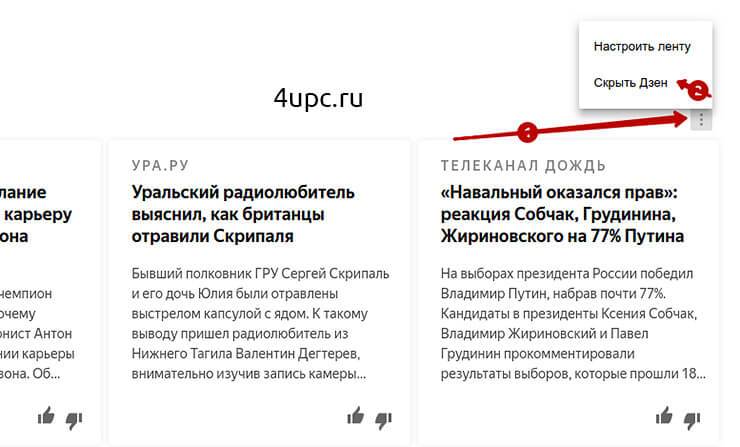
Теперь ничто не будет Вас отвлекать от работы в браузере. Чтобы все включить обратно, нажимаем на ссылку внизу “Включить Дзен”, которая должна появиться вместо ленты внизу страницы.
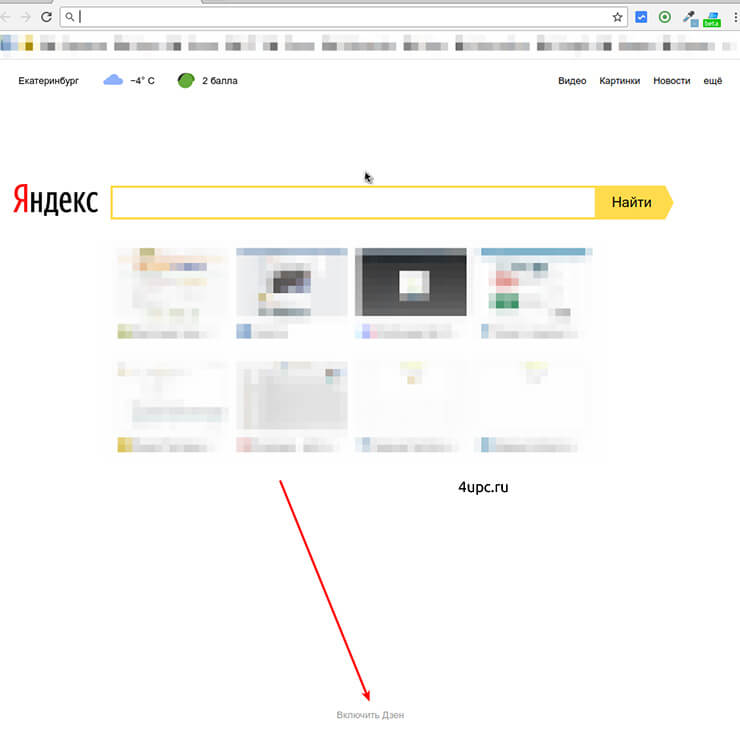
Еще один момент, который может встретиться, - установленное расширение "Визуальные закладки". Его можно случайно добавить при установке сторонних программ или сознательно, для более удобной работы с визуальными закладками. Здесь все немного по другому. Справа под закладками нажимаем ссылку “Настройки” и в списке снимаем галочку с пункта “Показывать в новой вкладке Дзен - ленту персональных рекомендаций”.

Больше Дзен Вас не побеспокоит.
Как отключить Дзен в Яндекс Браузере
Здесь он уже изначально встроен в браузер. Чтобы его отключить переходим в настройки, для этого в правом верхнем углу щелкаем по иконке в видео трех полос и в меню выбираем "Настройки".
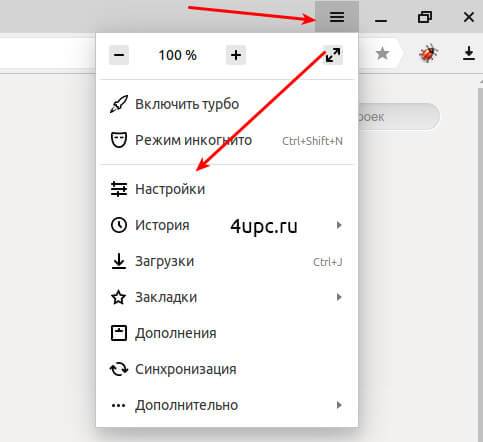
В блоке "Настройки внешнего вида" убираем галочку с пункта "Показывать в новой вкладке Дзен".

Вот такими простыми способами можно отключить или включить Яндекс Дзен в Вашем браузере. А что Вы думаете на счет этой функции.
Не забудьте поделиться ссылкой на статью ⇒

В этом уроке я расскажу вам как можно удалить отдельные файлы cookies в браузере Mozilla Firefox.
Читать полностью
В этом уроке рассмотрим как добавить закладку на панель закладок в Опере
Читать полностью
Из этого урока вы узнаете как установить обычные и живые обои для Оперы. Еще их называют анимированные обои для Опера.
Читать полностью
В продолжении темы с браузерами сегодня поговорим о том как поставить пароль на Яндекс браузер. Как и в предыдущем примере с браузером Google Chrome, при запуске браузера, для продолжения работы, вам необходимо будет вводить пароль.
Читать полностью
В этом уроке расскажу как защититься от внесения изменений в браузер с помощью программы Менеджер браузеров.
Читать полностью4upc.ru